云端修改标签模板(指令打印)
目录
云端修改标签模板(指令打印)
指令打印标签连接
1、标签机和收银机链接好(网口的必须在一个网段; usb的直接插到收银机,如果一个usb接口没反应,可以多换几个接口插拔下,或者重启收银电脑)
2、登录银豹前台-【系统设置】-【标签打印设置】
网口: 直接把IP填写到 网口标签打印机处即可;
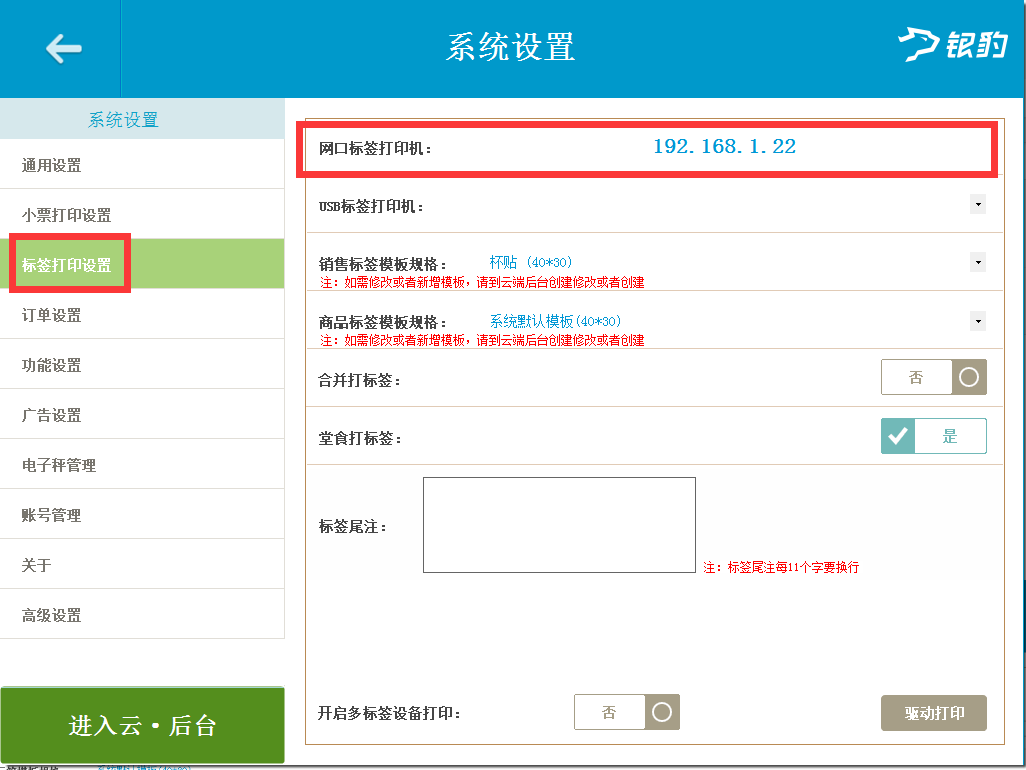
USB接口:USB标签打印下拉,选择具体的usb设备,如果有多个设备,需要每个都试下
3、选择标签模板&规格,选择好后,返回到收银主界面
修改标签模板
-
云端创建模板
操作路径:进入云端后台【设置】-【系统】-【票据打印模板】-【标签模板】
操作步骤:选择【收银标签模板】-【编辑】-右上角【新增模板】选择推荐模板(如果需要修改模板内容可以直接在上面编辑参数)【使用模板】-【输入模板名称、模板规格】确定
-
PC选择标签模板
操作步骤:云端模板创建完成后,前台交接班退出重新登录收银前台-点击【功能菜单】-【标签打印设置】-【标签模板规格】选择云端后台设置的标签名称(例如:杯贴)
查看标签参数说明
操作步骤:进入云端后台【设置】-【票据打印模板】-【标签模板】-选择标签模板点击【编辑】左下角【参数说明】点开
- 收银标签模版参数说明
- 模板规格
40*30mm、30*20mm、80*40mm、40*50mm、40*20mm、40*25mm、50*50mm、50*35mm
- 商品标签模版参数说明
- 模板规格
40*30mm、30*20mm、80*40mm、40*50mm、40*20mm、40*25mm、50*50mm
标签打印场景运用
收银标签打印
1、云端后台批量开启商品标签打印【商品】-【商品设置】-【设置标签打印】
2、前台交接班退出重新登录,收银选择开启了标签打印的商品,自动打印商品标签。
商品标签打印
- 快捷键打印标签
前台Ctrl+shift+P
- 商品编辑
收银前台-【功能菜单】-【商品编辑】-右击【打印标签】
- 进货
收银前台-【功能菜单】-【进货】-右上角【条码打印】
示例:
 附:相关视频教程
附:相关视频教程
更多硬件相关课程,可前往银豹商户学院
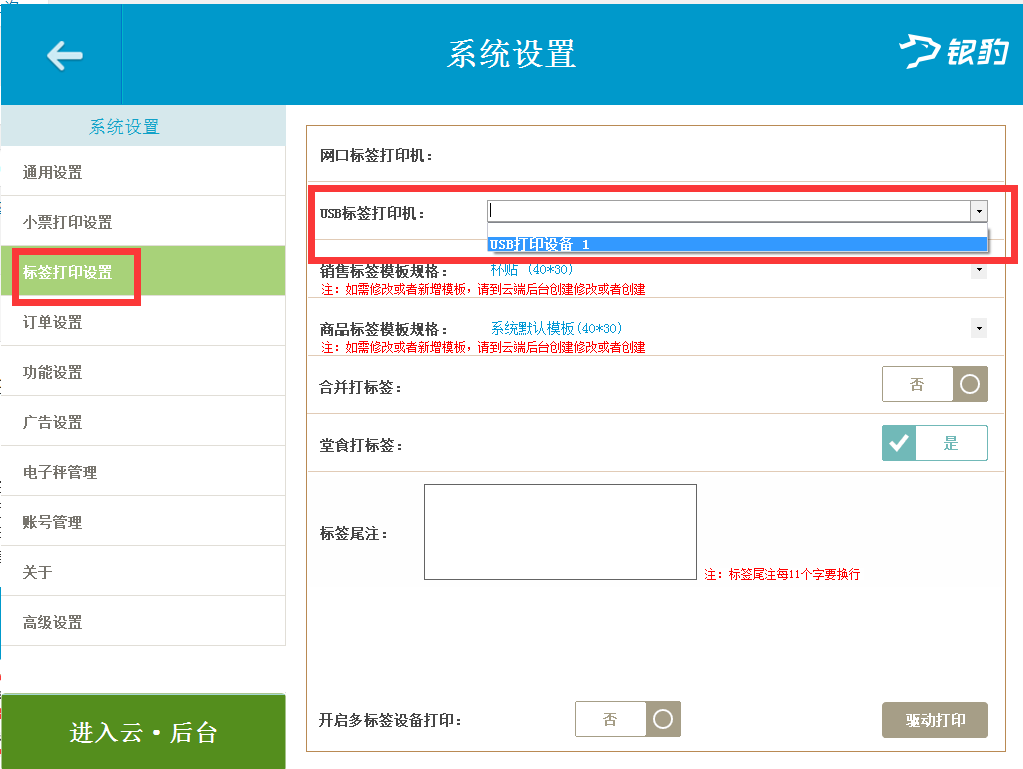

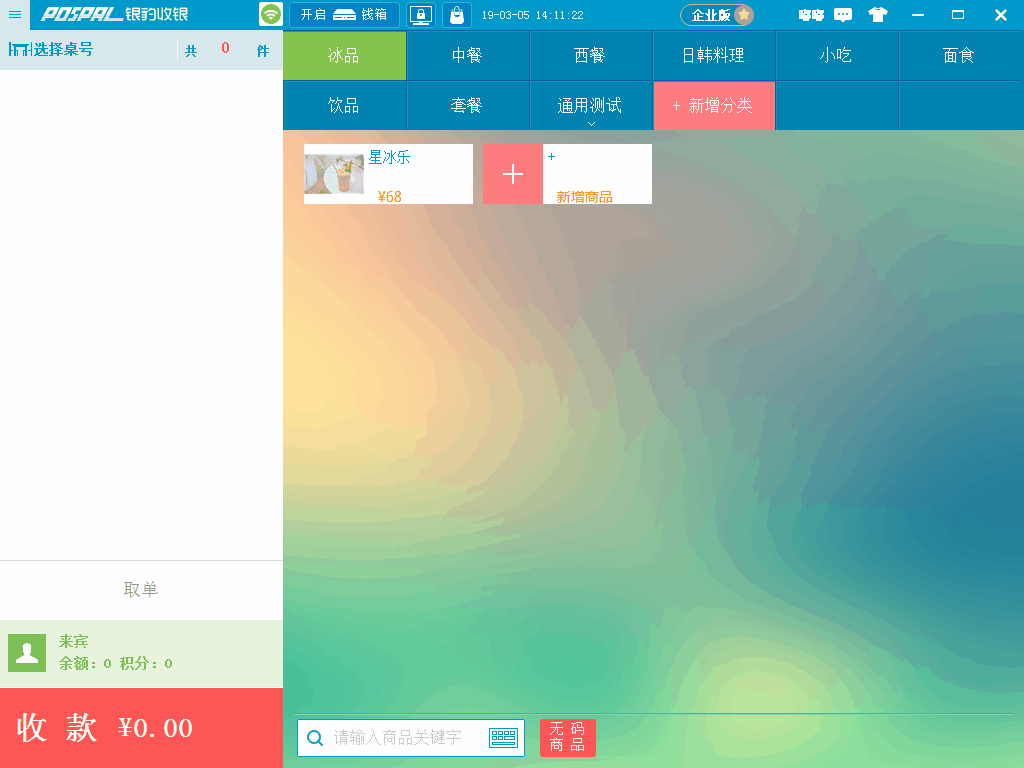
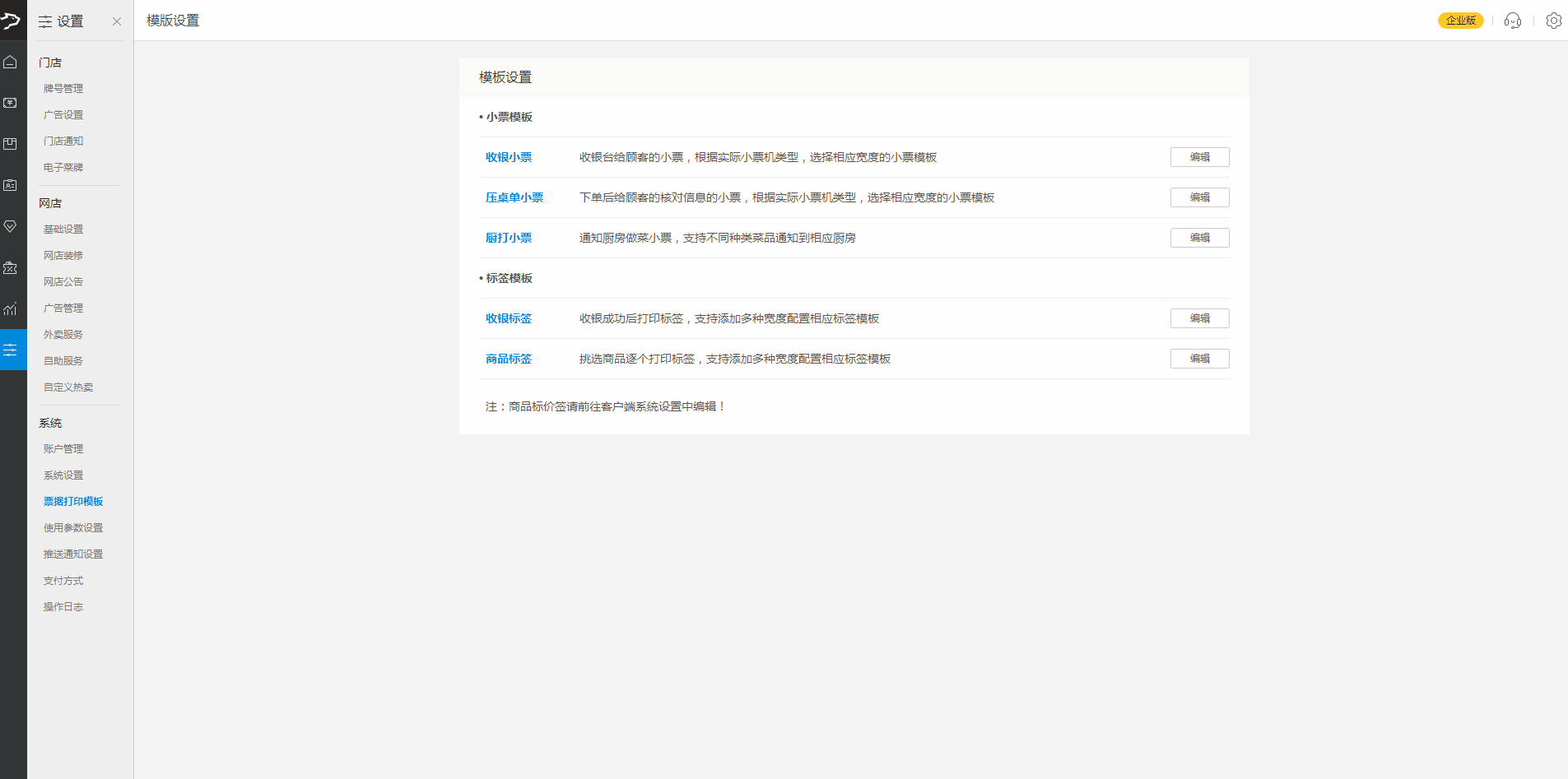
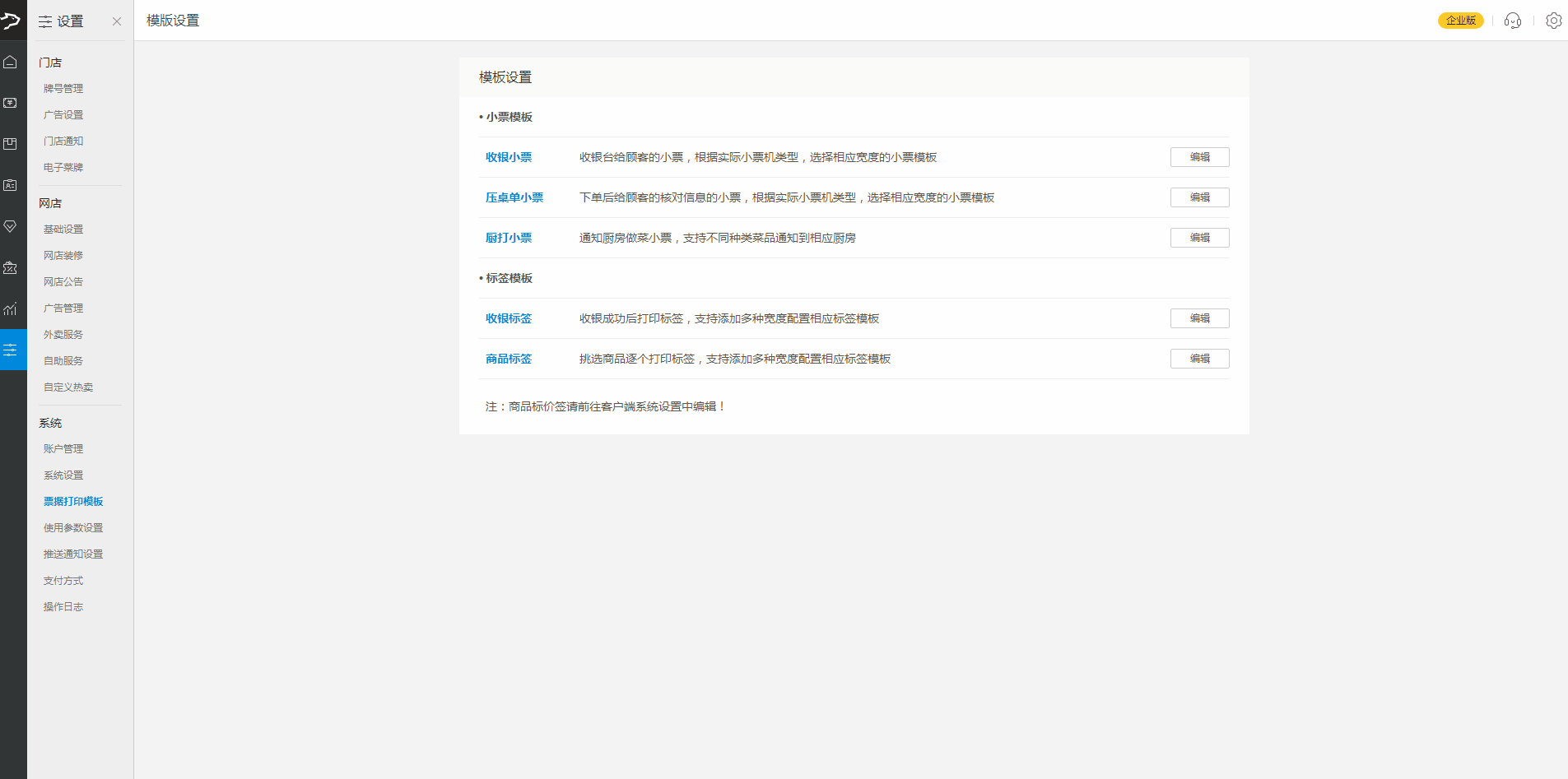
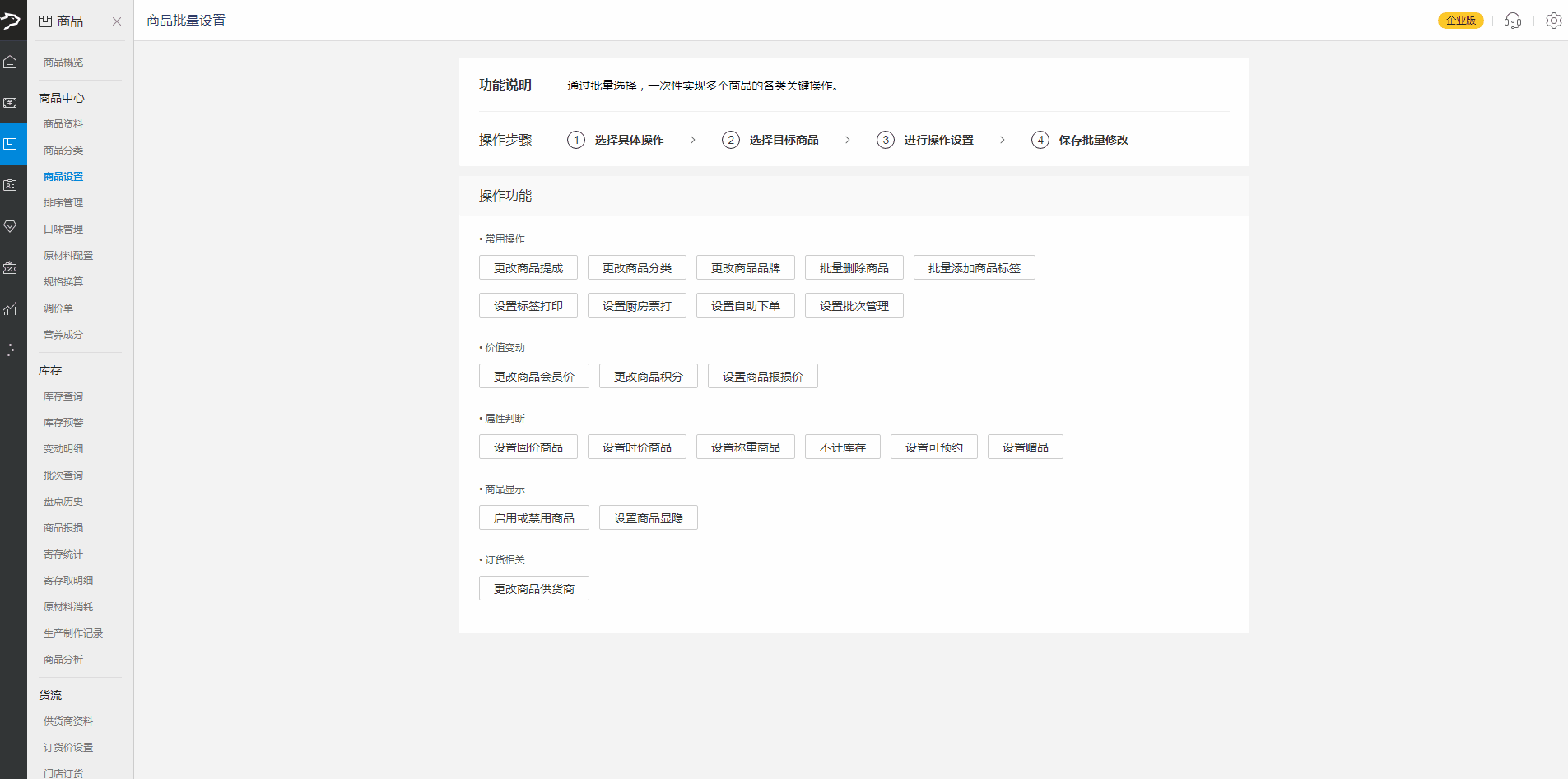
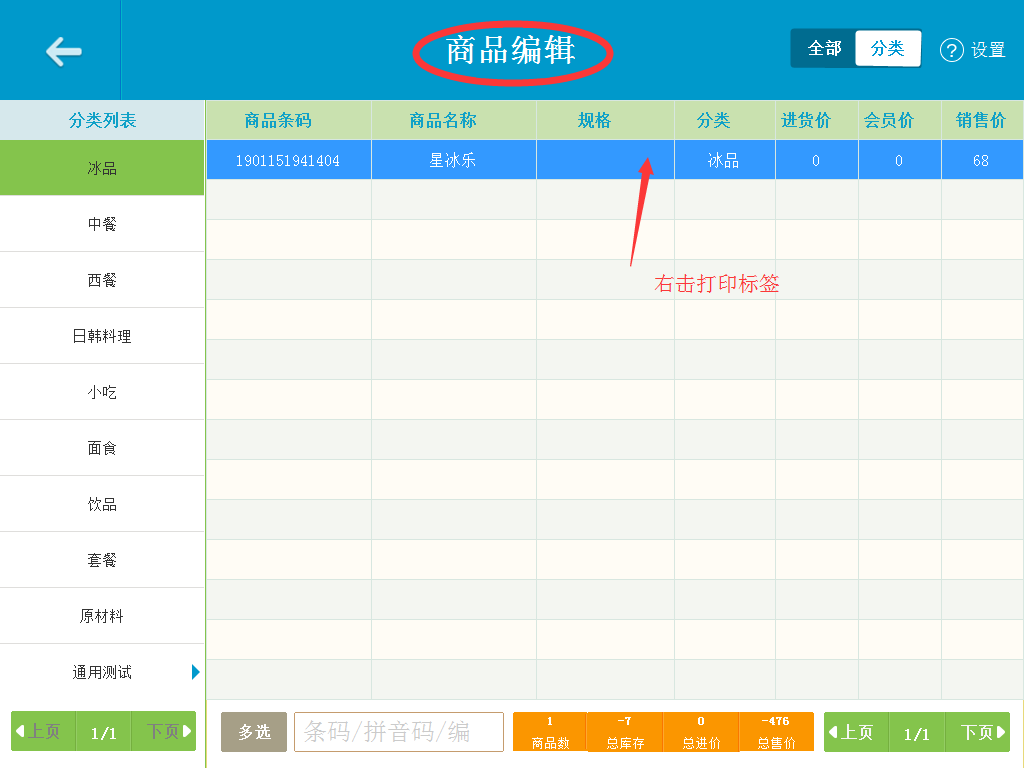
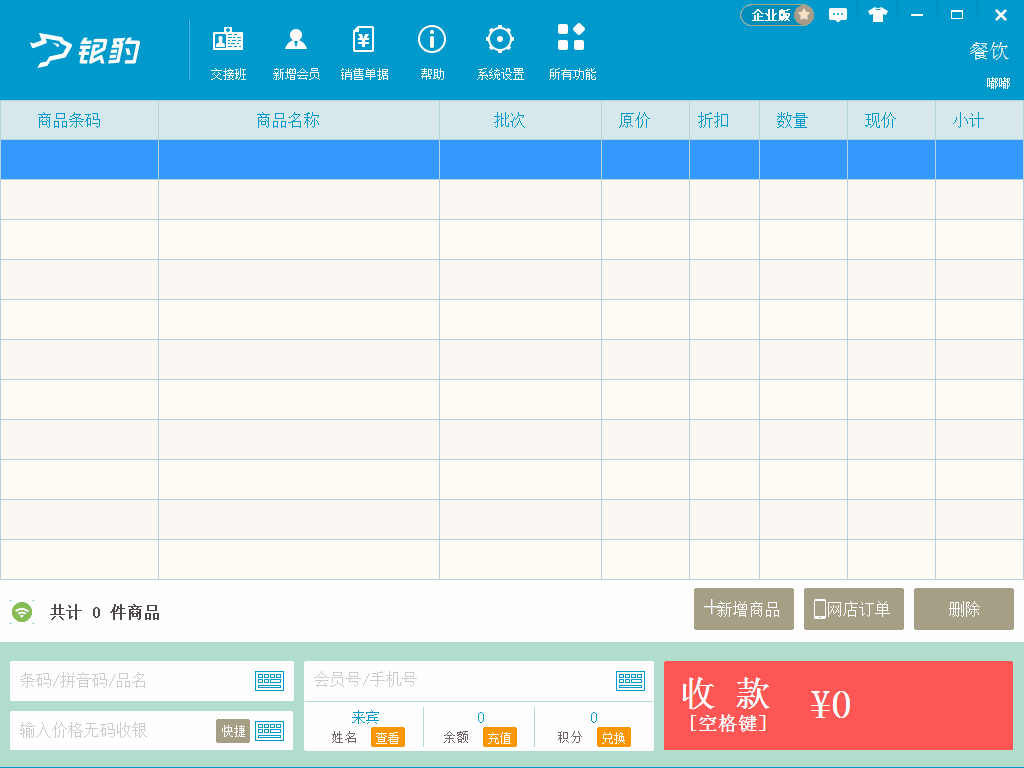

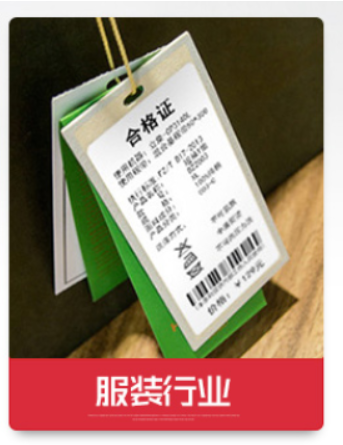


怎么设置商品条码打印时不打印日期?
您好
这边可以拨打我们售后电话:400-806-6866转2,让售后客服帮您调一下